Uwaga
Dostęp do tej strony wymaga autoryzacji. Może spróbować zalogować się lub zmienić katalogi.
Dostęp do tej strony wymaga autoryzacji. Możesz spróbować zmienić katalogi.
Za pomocą szablonów administracyjnych w Microsoft Intune można tworzyć ustawienia zasad przeglądarki Microsoft Edge i zarządzać nimi na urządzeniach klienckich z systemem Windows. Szablony administracyjne używają szablonów ADMX dla przeglądarki Microsoft Edge.
Możesz na przykład:
- Zezwalaj na określone rozszerzenia
- Dodawanie ograniczeń pobierania
- Korzystanie z automatycznego wypełniania
- Pokaż pasek ulubionych
- I inne...
Te ustawienia są tworzone w zasadach Intune, a następnie wdrażane na urządzeniach klienckich z systemem Windows w organizacji.
Ten artykuł dotyczy:
System Windows 11
Windows 10
Microsoft Edge w wersji 77 i nowszej
W przypadku przeglądarki Microsoft Edge w wersji 45 lub starszej przejdź do obszaru Ograniczenia dotyczące urządzeń przeglądarki Microsoft Edge.
Uwaga
Do szablonów administracyjnych dodano dodatkowe ustawienia ADMX dla aktualizacji edge 96 i edge. Dodatkowe ustawienia obejmują obsługę zastępowania kanału docelowego. Zastąpienie kanału docelowego umożliwia klientom wybranie opcji rozszerzonego stabilnego cyklu wydawania w dowolnym momencie przy użyciu zasady grupy lub za pośrednictwem Intune.
W przypadku używania Intune do zarządzania zasadami ADMX i wymuszania ich proces jest podobny do używania zasad grupy usługi Active Directory. Lub, podobnie jak w przypadku konfigurowania lokalnych ustawień obiektu zasady grupy (GPO) na urządzeniach użytkowników. Aby uzyskać więcej informacji na temat zasad ADMX w Intune, przejdź do tematu Używanie szablonów Windows 10/11 do konfigurowania ustawień zasad grupy w Microsoft Intune.
W tym artykule przedstawiono sposób konfigurowania ustawień zasad przeglądarki Microsoft Edge przy użyciu szablonów administracyjnych w Microsoft Intune.
Możesz również użyć wykazu ustawień Intune, aby skonfigurować przeglądarkę Microsoft Edge dla urządzeń z systemem Windows i macOS. Aby dowiedzieć się więcej o katalogu ustawień, przejdź do tematu Konfigurowanie ustawień w Microsoft Intune za pomocą wykazu ustawień.
Porada
- Aby uzyskać informacje na temat dodawania aplikacji Microsoft Edge w wersji 77 lub nowszej na kliencie systemu Windows, przejdź do tematu Dodawanie aplikacji Edge na urządzeniach klienckich z systemem Windows.
- Aby uzyskać informacje na temat dodawania i konfigurowania aplikacji Microsoft Edge w wersji 77 lub nowszej w systemie macOS, przejdź do pozycji Dodaj aplikację Edge i skonfiguruj aplikację Edge przy użyciu narzędzia plist.
- Aby uzyskać listę aktualizacji przeglądarki Microsoft Edge, w tym nowe zasady, przejdź do informacji o wersji przeglądarki Microsoft Edge.
Wymagania wstępne
Aby skonfigurować zasady ADMX, co najmniej zaloguj się do centrum administracyjnego Intune przy użyciu roli Menedżer zasad i profilów. Aby uzyskać informacje na temat wbudowanych ról w Intune i ich możliwości, przejdź do obszaru Kontrola dostępu oparta na rolach (RBAC) z Microsoft Intune.
profile Wi-Fi obsługują następujące platformy urządzeń:
System Windows 11
Windows 10 z następującymi minimalnymi wymaganiami systemowymi:
- Windows 10, wersja 1909
- Windows 10, wersja 1903 z zainstalowaną KB4512941
- Windows 10, wersja 1809 z zainstalowanym KB4512534
- Windows 10, wersja 1803 z zainstalowaną KB4512509
- Windows 10, wersja 1709 z zainstalowaną KB4516071
Tworzenie zasad dla przeglądarki Microsoft Edge
Zaloguj się do centrum administracyjnego usługi Microsoft Intune.
Wybierz kolejno pozycje Urządzenia>Zarządzanie urządzeniami>Konfiguracja>Utwórz>Nowe zasady.
Wprowadź następujące właściwości:
- Platforma: wybierz pozycję Windows 10 i nowsze.
- Typ profilu: wybierz pozycję Szablony Szablony Szablony>administracyjne.
Wybierz pozycję Utwórz.
W obszarze Podstawy wprowadź następujące właściwości:
- Nazwa: wprowadź opisową nazwę profilu. Nadaj nazwę profilom, aby można było je później łatwo rozpoznać. Na przykład dobra nazwa profilu to ADMX: Konfigurowanie przeglądarki Edge na urządzeniach Windows 10/11.
- Opis: wprowadź opis profilu. To ustawienie jest opcjonalne, ale zalecane.
Właściwości wyglądają podobnie do następujących właściwości:
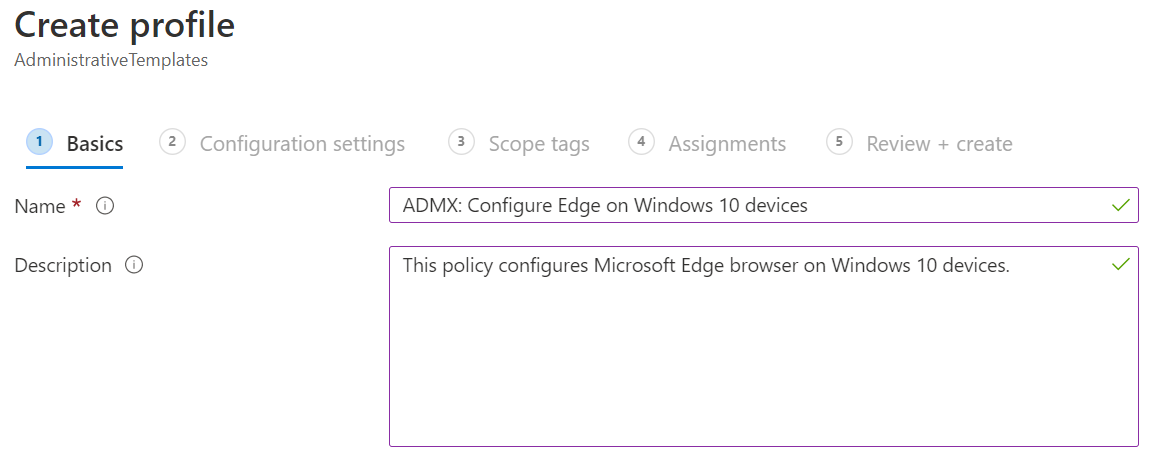
Wybierz pozycję Dalej.
W obszarze Ustawienia konfiguracji ustawienia przeglądarki Microsoft Edge są dostępne w obszarze Konfiguracja komputera i Konfiguracja użytkownika. Przeglądarka Microsoft Edge jest wyświetlana:
- Konfiguracja komputera: Ustawienia mają zastosowanie do komputera, nawet jeśli nikt nie jest zalogowany.
- Konfiguracja użytkownika: ustawienia mają zastosowanie do wszystkich użytkowników zalogowany do urządzenia.
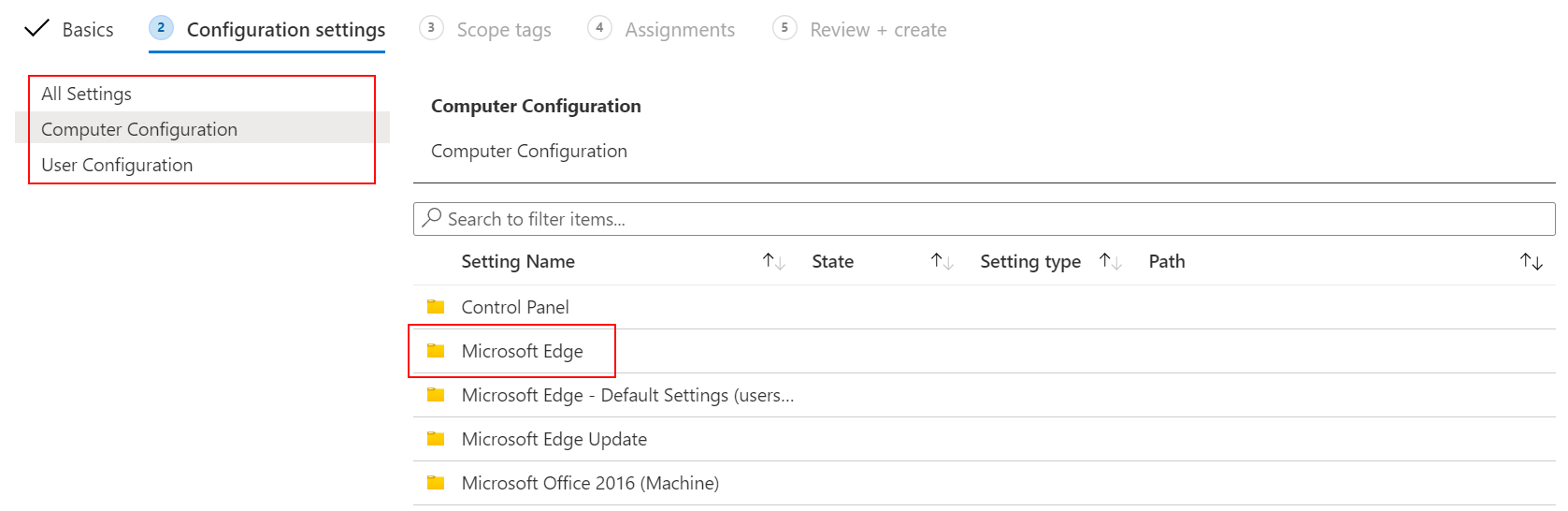
Wybierz pozycję Konfiguracja> komputeraMicrosoft Edge>Zezwalaj na ograniczenia pobierania. Zostanie wyświetlony opis zasad i wartości:
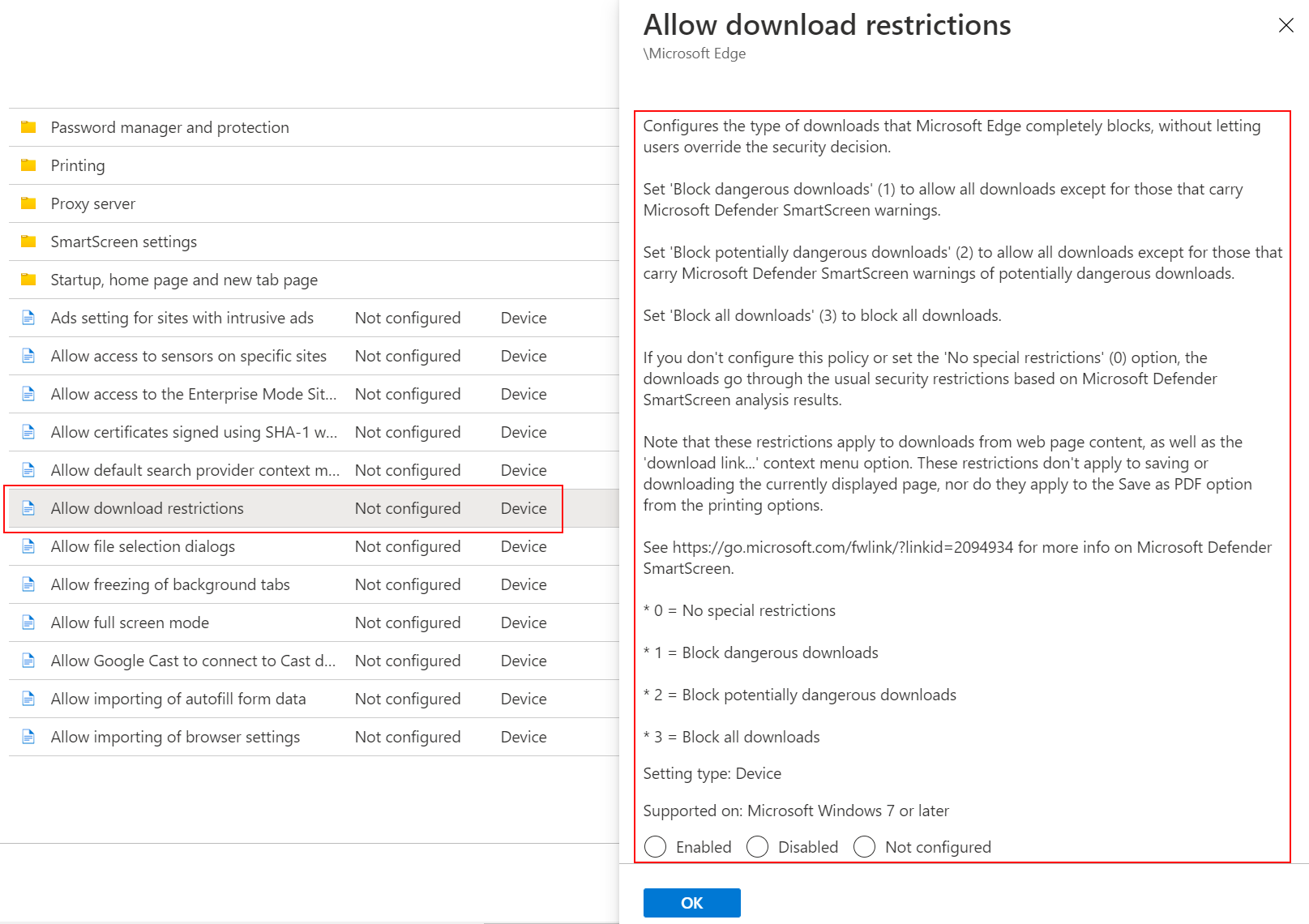
Uwaga
Aby uzyskać listę dostępnych ustawień, przejdź do obszaru Microsoft Edge — Zasady i Microsoft Edge — zasady aktualizacji.
Zamknij opis zasad. Wyszukiwanie umożliwia znalezienie określonego ustawienia, które chcesz skonfigurować. Na przykład wyszukaj frazę "strona główna":
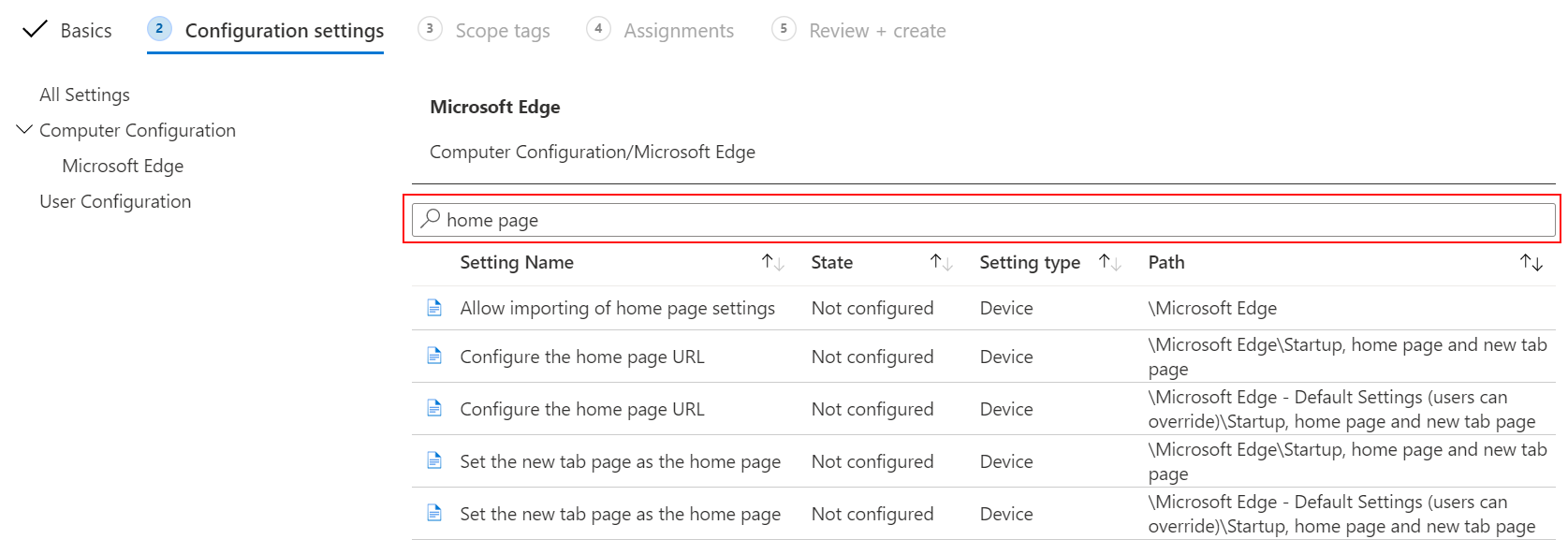
Wybierz pozycję Konfiguruj włączony adres URL> stronygłównej i ustaw jego wartość na
https://www.bing.com: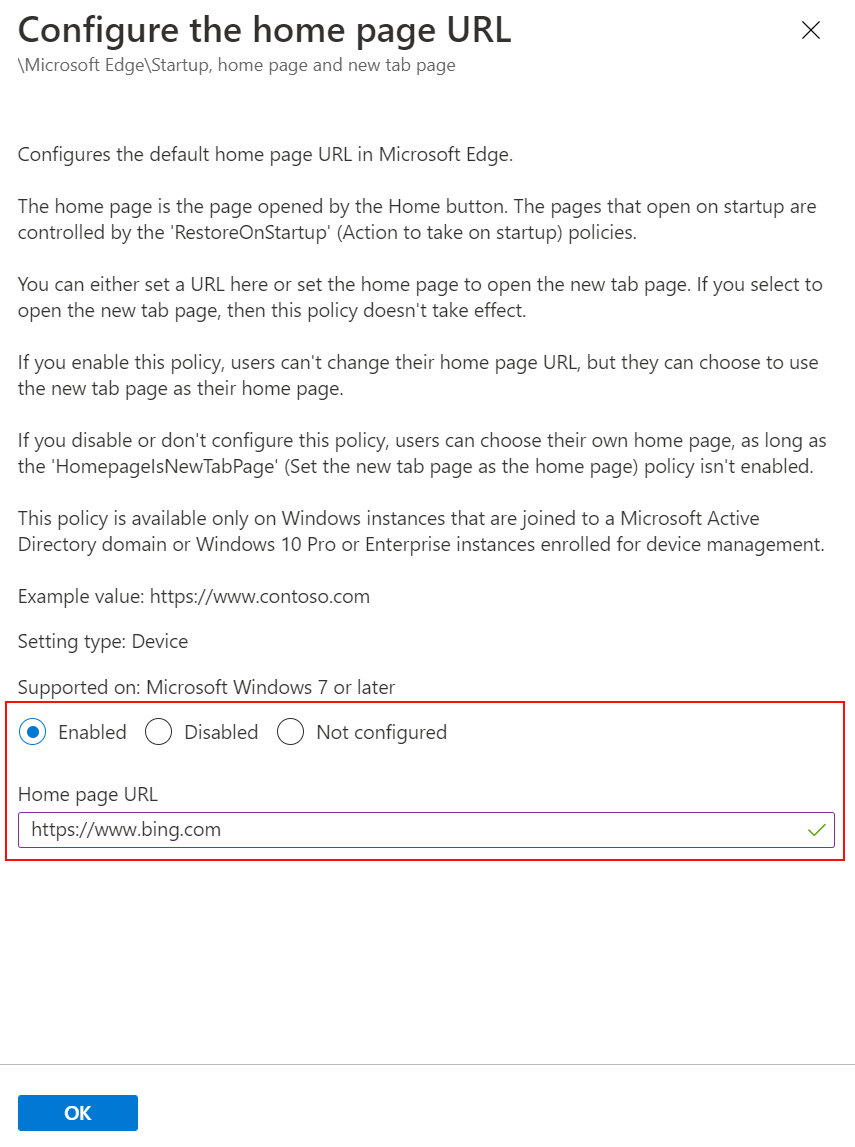
Wybierz przycisk OK. W polu Stan jest teraz wyświetlana wartość Włączone:
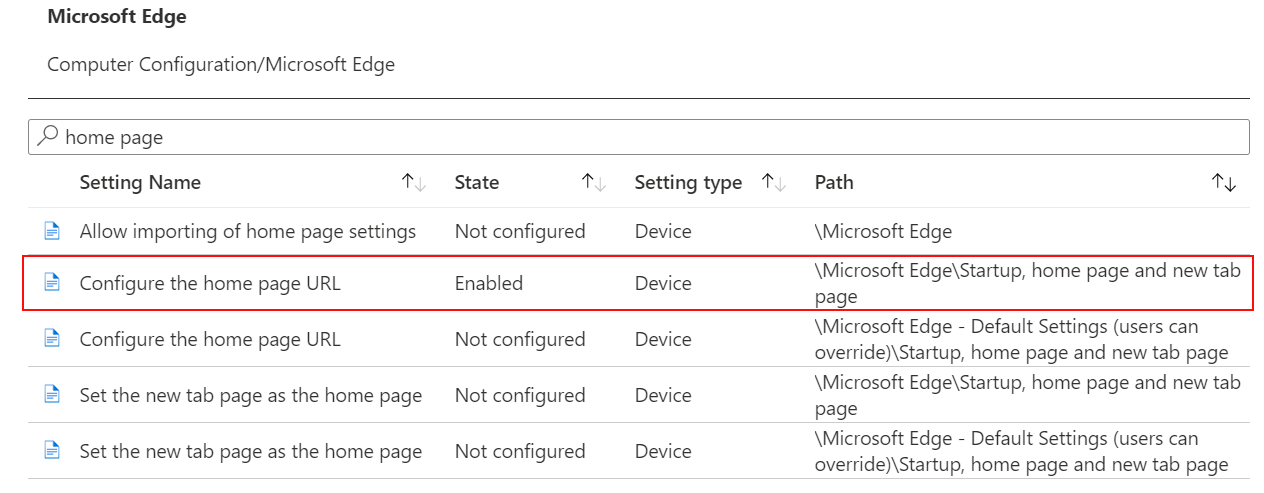
Wybierz pozycję Dalej. W obszarze Tagi zakresu wybierz pozycję Dalej.
Tagi zakresu są opcjonalne i w tym przykładzie nie są używane. Aby dowiedzieć się więcej na temat tagów zakresu i ich działania, przejdź do tematu Korzystanie z kontroli dostępu opartej na rolach (RBAC) i tagów zakresu dla rozproszonej infrastruktury IT.
W obszarze Przypisania wybierz pozycję Dalej.
Przypisania są opcjonalne i w tym przykładzie nie są używane. W środowisku produkcyjnym wybierz pozycję Dodaj grupy. Wybierz grupę Microsoft Entra obejmującą użytkowników lub urządzenia, które powinny otrzymać te zasady. Aby uzyskać informacje i wskazówki dotyczące przypisywania zasad, przejdź do tematu Przypisywanie profilów użytkowników i urządzeń w Intune.

W obszarze Przeglądanie i tworzenie zostanie wyświetlone podsumowanie zmian. Wybierz pozycję Utwórz.
Podczas tworzenia profilu zasady są automatycznie przypisywane do wybranych użytkowników lub grup. Jeśli nie wybrano żadnych użytkowników lub grup, zasady zostaną utworzone, ale nie zostaną wdrożone.
Nowe zasady przeglądarki Microsoft Edge są wyświetlane na liście:
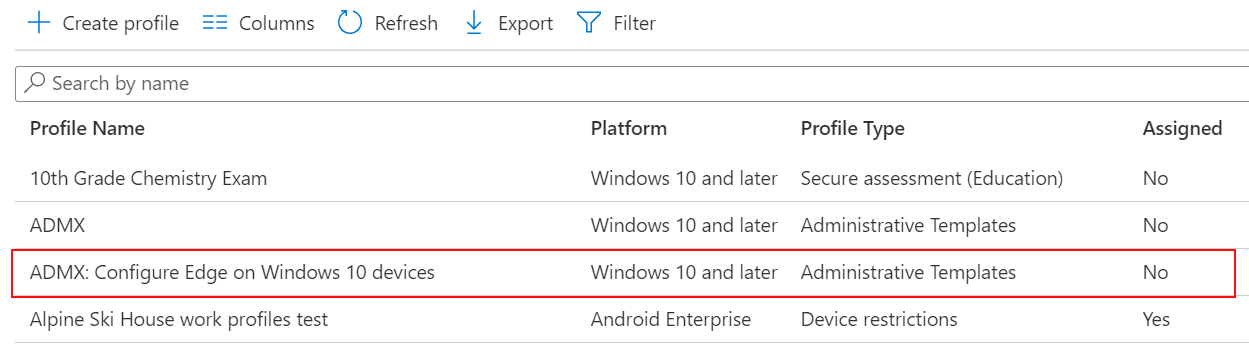
Aby uzyskać więcej informacji na temat szablonów administracyjnych usługi ADMX, przejdź do:
- Użyj szablonów Windows 10/11, aby skonfigurować ustawienia zasad grupy w Microsoft Intune.
- Samouczek: Używanie chmury do konfigurowania zasad grupy na urządzeniach klienckich z systemem Windows przy użyciu szablonów ADMX i usługi Microsoft Intune
Zawartość pokrewna
- Pobierz przeglądarkę Microsoft Edge dla swojej firmy
- Zarządzanie dostępem do Internetu przy użyciu przeglądarki Microsoft Edge z Microsoft Intune
- Używanie szablonów systemu Windows 10/11 do konfigurowania ustawień zasad grupy w usłudze Microsoft Intune
- Wdrażanie aplikacji Microsoft Edge przy użyciu Microsoft Intune